Sida loo beddelo Action Furitaanka Daboolka gudaha Windows 11
Iyada oo la soo bandhigayo modein casri ah oo heegan ah Windows 10, isticmaaluhu hadda waxa uu helayaa doorashooyin kala duwan oo uu ka xusho. Waxay kaa caawinaysaa go'aaminta falka dhacaya marka daboolka laptop-ka la furo ama la xiro. Tani waxay ku kala duwan tahay ka soo toosidda hurdada, heeganka casriga ah, ama hababka hibernate. Ka dib markii nidaamka hawlgalka Windows ka baxo mid ka mid ah saddexdan gobol, isticmaaluhu wuxuu dib u bilaabi karaa fadhigoodii hore. Intaa waxaa dheer, waxay shaqadooda ku qabsan karaan halkii ay ka tageen. Hoos ka akhri si aad u barato sida loo beddelo ficilka furan ee daboolka Windows 11 .

Sida loo beddelo Action Furitaanka Daboolka gudaha Windows 11(How to Change Lid Open Action in Windows 11)
Waxaan sidoo kale kugula talineynaa inaad akhrido talooyinka Microsoft ee ku saabsan Daryeelka batterigaaga gudaha Windows halkan(Microsoft tips on Caring for your battery in Windows here) si kor loogu qaado nolosha batteriga. Raac tillaabooyinka hoos ku xusan si aad u bedesho waxa dhacaya marka aad furka furto Windows 11 Laptop:
1. Guji astaanta raadinta(Search icon ) oo ku qor Control Panel , dabadeed dhagsii Open , sida muuqata.

2. Set View by > Category oo guji Hardware iyo Sound(Hardware and Sound) , oo la muujiyay.
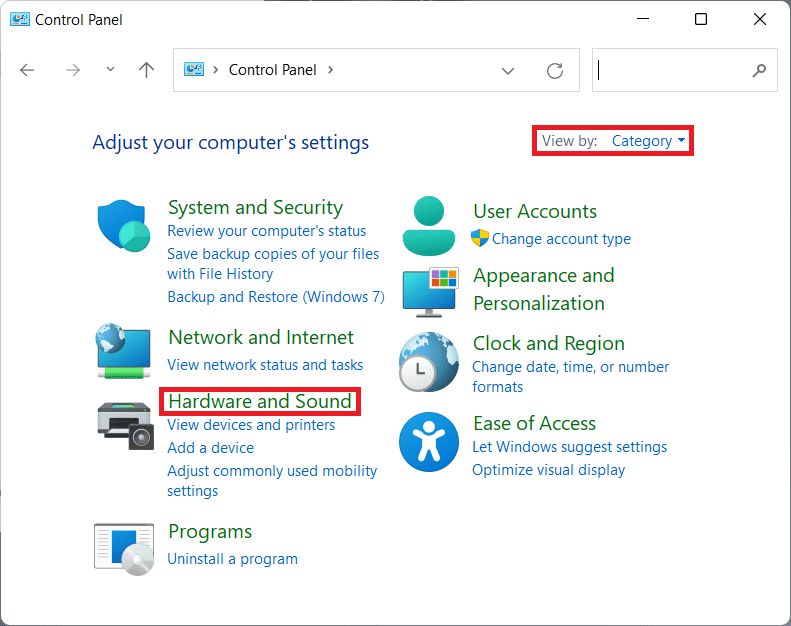
3. Guji Xulashada Awoodda(Power Options) , sida muuqata.
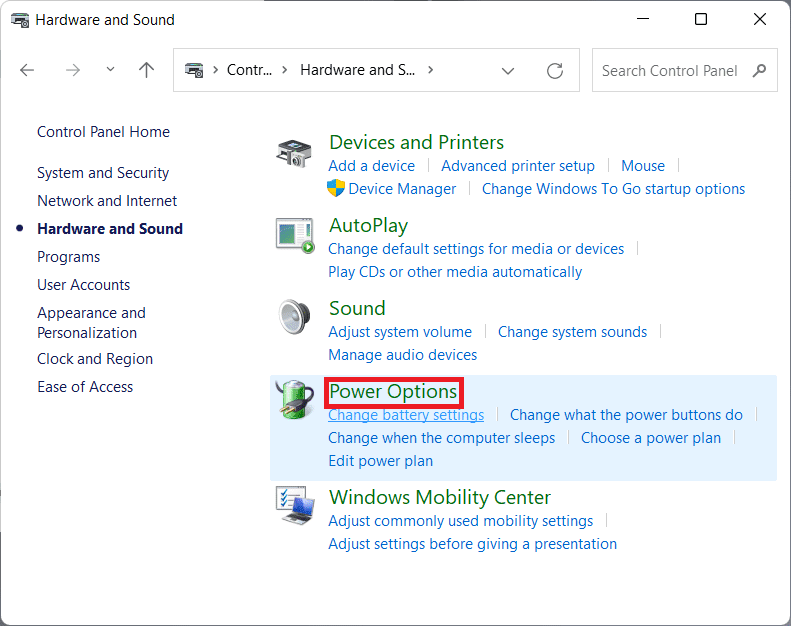
4. Kadib, dhagsii ikhtiyaarka beddelka dejinta qorshaha ee(Change plan settings) ku xiga qorshahaaga tamarta hadda.
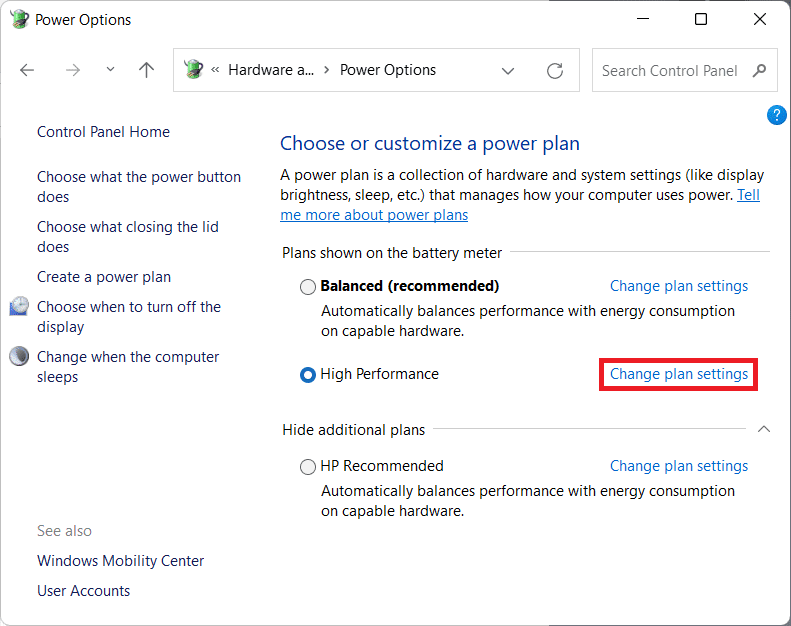
5. Halkan, guji Beddel goobaha korantada ee horumarsan(Change advanced power settings) .
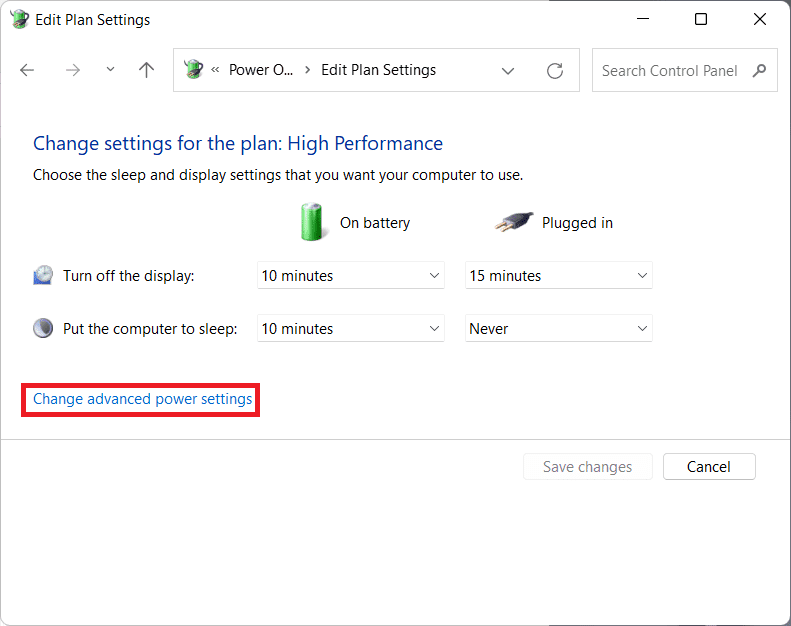
6. Hadda, guji + icon ee badhamada Power iyo daboolka(Power buttons and lid) iyo mar kale daboolka ficilka furan(Lid open action) si loo ballaariyo fursadaha liiska.
7. Isticmaal liiska hoos-u-dhaca ee ku yaal batteriga(On battery) oo ku dheji(Plugged in) oo dooro tallaabada aad rabto inaad dhacdo markaad furka furto. Waxaad ka dooran kartaa labadan doorasho sida dookhaaga:
- Waxba ha samayn:(Do nothing:) Wax ficil ah lama sameeyo marka daboolka la furo
- Daar bandhiga:(Turn on the display:) Furitaanka furka ayaa kicisa Windows si ay u shido bandhigga.

8. Ugu dambeyntii, dhagsii Apply > OK si aad u badbaadiso isbeddelada la sameeyay.
Sidoo kale akhri: (Also Read:) Sida loo habeeyo Ikhtiyaarada Tilmaanta ee Windows 11(How to Configure Indexing Options on Windows 11)
Talada Pro: Sida loo awoodo Feature Action Furan ee Daboolka Windows 11(Pro Tip: How to Enable Lid Open Action Feature on Windows 11)
Isticmaalayaal badan ayaa sheegay in aysan arkin wax ikhtiyaar ah. Markaa, xaaladahan oo kale, waxaad u baahan doontaa inaad karti u yeelato sifadan sida halkan lagaga hadlay. Asal ahaan(Basically) , waxaad u baahan doontaa inaad ku socodsiiso amar fudud oo degdeg ah, sida soo socota :(Command)
1. Guji astaanta raadinta(Search icon) , ku qor amarka (command) degdega ah(prompt) , oo guji Run as admin(Run as administrator) si aad u bilowdo sare u qaadida Command Prompt.

2. Guji Haa(Yes) ee xaqiijiyaha Koontada Isticmaalaha(User Account Control) .
3. Ku qor amarka la bixiyay oo taabo Gelida (Enter) k ey si aad awood ugu yeelatid(Lid) fur furka fur furka sanduuqa wada hadalka Power Options :
powercfg -attributes SUB_BUTTONS 99ff10e7-23b1-4c07-a9d1-5c3206d741b4 -ATTRIB_HIDE

Fiiro gaar ah:(Note:) Haddii ay dhacdo inaad u baahato inaad qariso / joojiso ikhtiyaarka ficilka furan ee Lid , ku qor amarka soo socda gudaha Windows 11 laptop, sida hoos ku xusan, oo ku dhufo Gelida(Enter) :
powercfg -attributes SUB_BUTTONS 99ff10e7-23b1-4c07-a9d1-5c3206d741b4 +ATTRIB_HIDE

lagu taliyay:(Recommended:)
- Hagaaji Outlook App kuma furmayo Windows 10(Fix Outlook App Won’t Open in Windows 10)
- Sida loo suurtageliyo Hibernate Mode gudaha Windows 11(How to Enable Hibernate Mode in Windows 11)
- Sida loo beddelo iftiinka shaashadda Windows 11(How to Change Screen Brightness on Windows 11)
- Hagaaji hadda ma jiraan wax ikhtiyaari koronto ah oo la heli karo(Fix There Are Currently No Power Options Available)
Waxaan rajeyneynaa inaad fahamto sida loo (how to) beddelo ficilka furan ee daboolka gudaha Windows 11(change lid open action in Windows 11) ka dib markaad akhrido maqaalkan. Waxaad ku soo diri kartaa ra'yi-celintaada iyo su'aalahaaga sanduuqa faallooyinka ee hoose oo waxaad soo jeedisaa mawduucyada ay tahay inaan ku baadho maqaalladayada mustaqbalka.
Related posts
Hagaaji Apps kuma furmi karaan Windows 11
Hagaaji PC-kan ma shaqayn karo Windows 11 Error
Sida loo beddelo Wallpaper Windows 11
Sida loo rakibo Windows 11 on Legacy BIOS
Sida loo suurtogeliyo ama loo joojiyo adeegga gudaha Windows 11
Halo Infinite Dhammaan Xubnaha Fireteam kuma jiraan isku nooc gudaha Windows 11
Sida loo socodsiiyo File Explorer sida maamulaha gudaha Windows 11
Sida loo damiyo Calaamadaha Ogeysiinta ee Windows 11
Sida loo suurtageliyo ama loo joojiyo OS Compact gudaha Windows 11
Sida loo sync time gudaha Windows 11
Sida loo sameeyo PDF File gudaha Windows 11
Sida loo soo dejiyo oo loogu rakibo Minecraft Windows 11
Sida Loo Fududeeyo Tifaftiraha Siyaasadda Kooxda gudaha Windows 11 Daabacaadda Guriga
Sida loo awood chrome Remote Desktop on Windows 11
Sida loo damiyo La qabsiga Iftiinka gudaha Windows 11
Sida loo cusboonaysiiyo Apps-ka Windows 11
Sida loo qariyo faylalka iyo faylalka dhawaa Windows 11
Sida loo Disable Tool Snipping gudaha Windows 11
Sida loo Isticmaalo Notes Sticky gudaha Windows 11
Sida loo beddelo Server-ka DNS ee Windows 11
